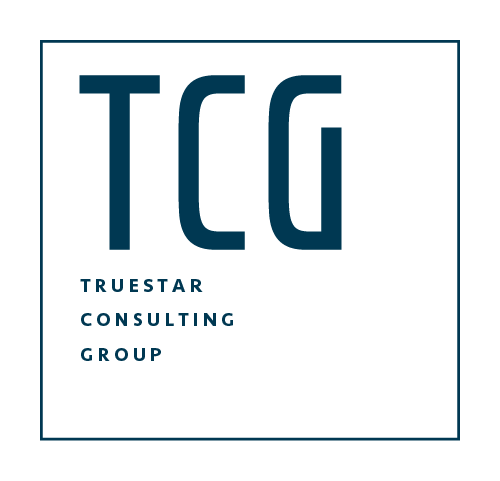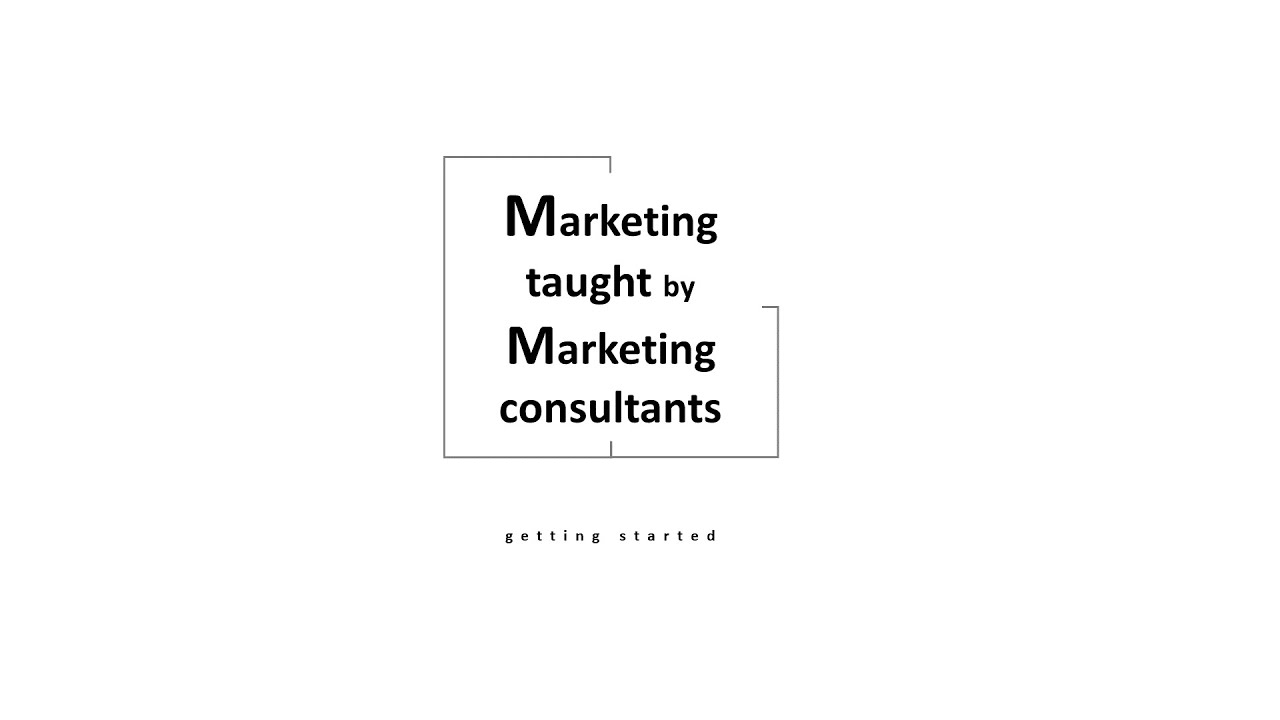初心者でも簡単!Excelでデータ分析をしてみよう!【準備編】

Blog/Opinion
初心者でも簡単!Excelでデータ分析をしてみよう!【基本統計量編】
- TOP

- BLOG/OPINION

- ビジネス

- マーケティング

- トレーニング

初心者でも簡単!Excelでデータ分析をしてみよう!【基本統計量編】
初心者でも簡単!Excelでデータ分析をしてみよう!【基本統計量編】
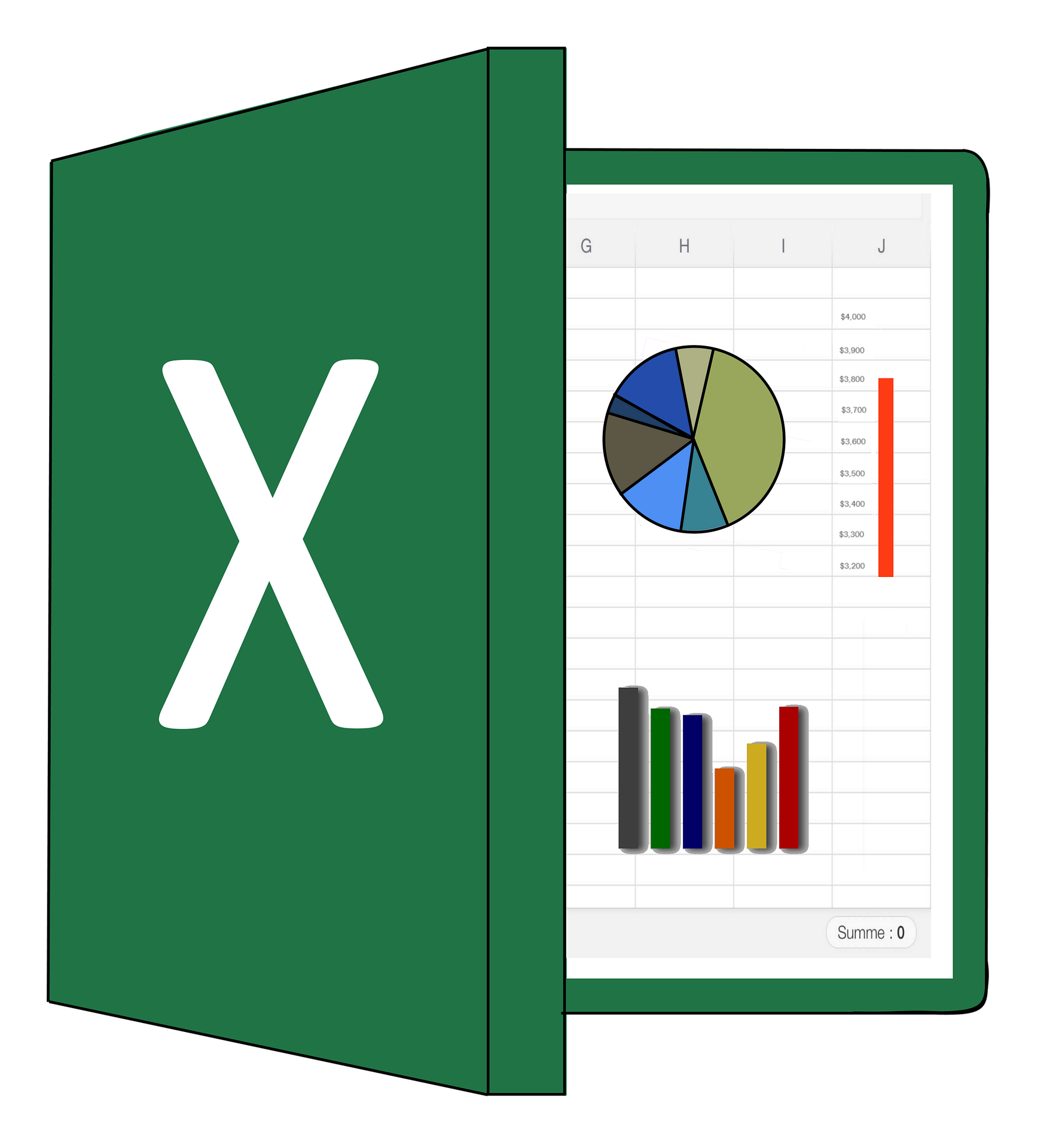
分析の重要性などについていくつかの記事を出してきました。
前回はExcel分析ツールのセッティングを行いました。
今回からはExcel分析ツールを実際に利用して簡単な分析を行っていきます。
ということで、今回の記事では「基本統計量」について解説していきます。
基本統計量とは?
基本統計量とは、データの分布の特徴を説明するために必要な指標のことであり、一般的に代表値と散布度の2種類に分けられます。
ここからはそれぞれどのような値を持っていて、どのようにExcel分析ツールを利用すればよいのかを見ていきます。
代表値
最小値(MIN)
最小値は該当データの中で最も小さい値を指します。
最大値(MAX)
最大値は該当データの中で最も大きい値を指します。
中央値(MEDIAN)
中央値は該当データの真ん中の値を指します。
データによっては偶数の場合あったり奇数の場合がありますがそのような場合は以下の通りになります。
奇数:データの真ん中の値、
偶数:データの真ん中にある値2つの平均値
平均値(AVERAGE)
平均値は、該当データの平均の値を指します。
この値は全ての値を足して要素の数で割ることにより算出します。
最頻値(MODE)
最頻値は該当データの中で最もよく出現する値を指します。
散布度
範囲
範囲は最大値から最小値を引いた値を指します。
分散
分散は平均値からの散らばり具合のことを指します。
分散が0に近いほどデータの散らばりは小さくなります。
以下の式を利用して分散を求めます。
【分散={(X₁‐平均値)²+(X₂‐平均値)²…(Xn‐平均値)²}/n】
標準偏差
標準偏差も分散と同様にデータの散らばり度合いを表す値です。
分散の平方根が標準偏差になります。
ここまでは基本統計量に出てくるそれぞれの要素について見てきました。
最後に分析ツールを利用する際の手順を確認しましょう。
データ分析ツールで基本統計量を出してみよう
もしデータ分析ツールの有効化をまだ行っていない場合はこちらの記事で設定してみてください
①分析したいデータを用意します。
②分析したいデータを選択します。
今回のケースであれば«Sales»のデータを選択します。
③選択したまま【データ】タブから【データ分析】を選択します。
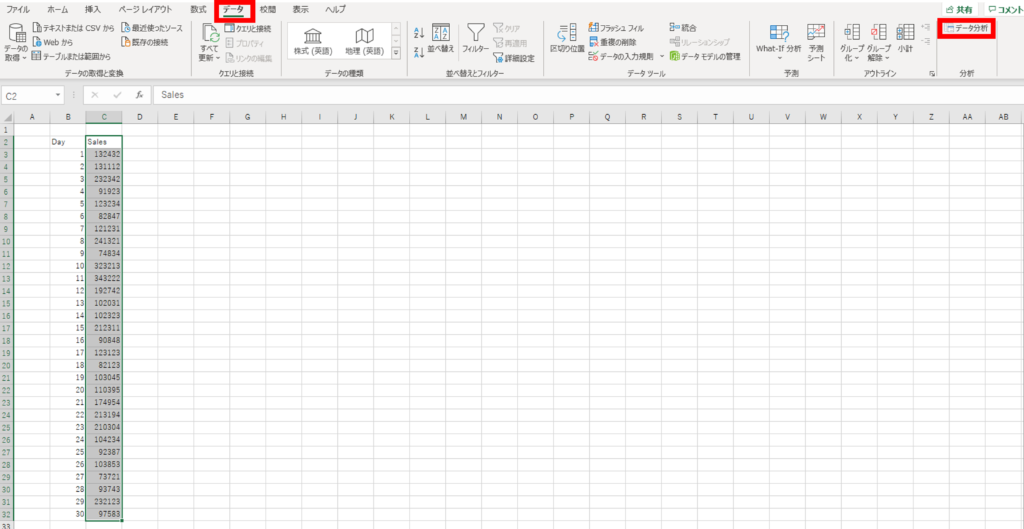
④【分析ツール】選択画面が出たら【基本統計量】を選択します。
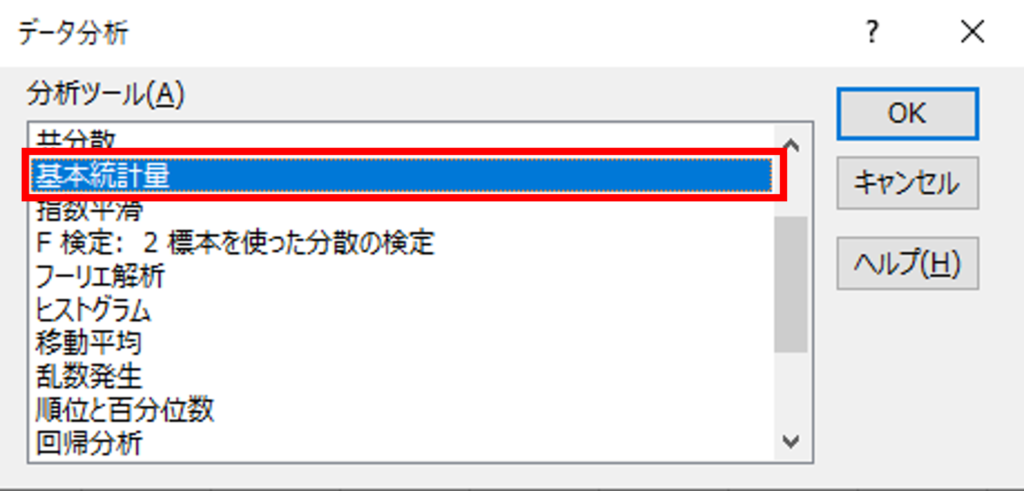
⑤下記の画面が表示されるので【入力範囲】に分析したいデータを入力します。
⑥出力オプションでは【統計情報】にチェックを入れます。
出力先は任意での選択になりますが今回は【新規ワークシート】を選択しています。
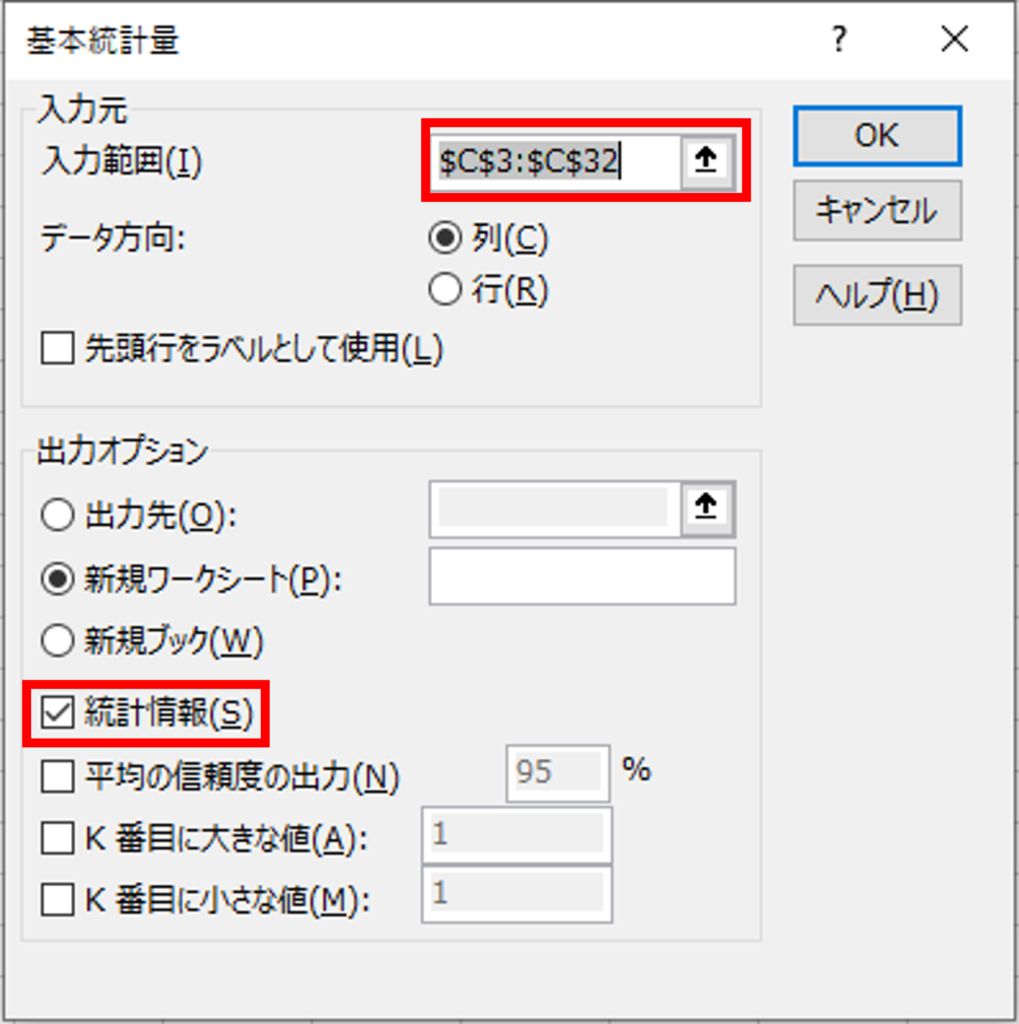
⑦ここまでですべての手順が完了です。
【OK】をクリックすると以下のような画面が表示されます。
このように、この記事の初めに確認したような情報がすべて表示されます。

今回は基本統計量のいくつかの項目について簡単に見ていきました。
この記事を通して、分析ツールを利用すれば、簡単に基本統計量を求められるということがわかってもらえたと思います。
このようにExcel分析ツールは簡単な手順である程度の分析を行うことができます。
もしもっと深く学びたいと感じた方がいればぜひYouTubeなどで学んでみてください。
次回は「ヒストグラム」について学んでいきましょう。
データ分析関連の記事はこちら⇓
データ分析で進化するマーケティング:Airbnb事例 | Truestar Consulting Group (truestar-cg.co.jp)
回帰分析をマーケティングに活用する | Truestar Consulting Group (truestar-cg.co.jp)
ケロッグから学ぶデータドリブンマーケティングとは | Truestar Consulting Group (truestar-cg.co.jp)
これからのマーケティング手法はこれだ!【データドリブンマーケティング】 | Truestar Consulting Group (truestar-cg.co.jp)
高まる需要。データ分析はナゼ重要なのか? | Truestar Consulting Group (truestar-cg.co.jp)
関連記事
scroll